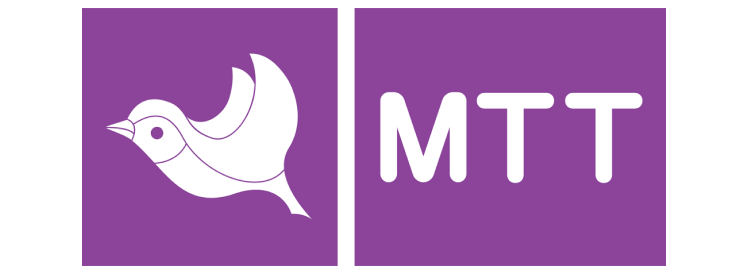Интеграция Гравител и UIS
Используйте готовую интеграцию Гравител и UIS с Roistat, чтобы передавать данные и отслеживать статистику по звонкам с помощью сквозной аналитики



Преимущества интеграции Гравител и UIS
Воспользуйтесь готовой интеграцией Гравител и UIS с Roistat и начните использовать сквозную аналитику по звонкам уже завтра
Быстрое подключение
Готовые настройки позволят интегрировать сервисы Гравител и UIS с Roistat в пару кликов
Без дополнительных вложений
Подключение Гравител и UIS не требует привлечения подрядчиков или разработчиков внутри компании
Сквозная аналитика
Подключение Гравител и UIS позволит вам проанализировать статистику звонков и заявок до прибыли
Интеграция с Гравител и UIS позволяет
- Загружать звонки в коллтрекинг и сквозную аналитику
- Отcлеживать источники звонков и статистику по ним
- Создавать заявки по звонкам в CRM
- Сохранять записи разговоров в истории звонков
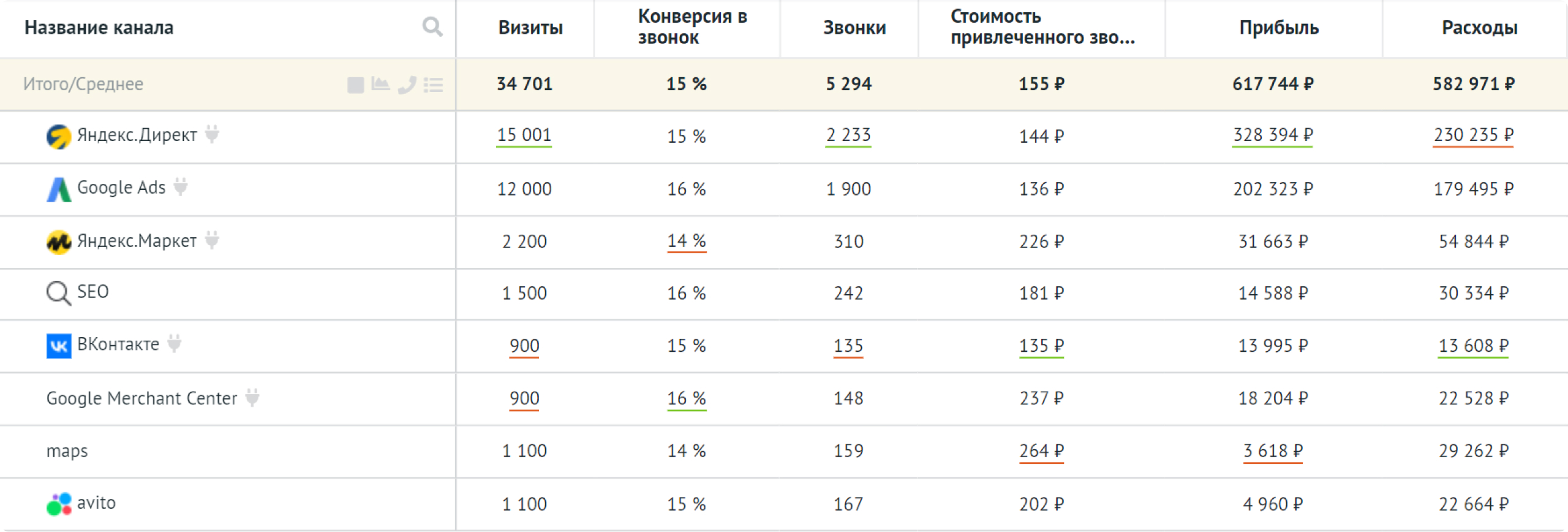
Как сделать интеграцию Гравител
1. Подключение Roistat в Гравител
В кабинете Виртуальной АТС Гравител перейдите в раздел «Настройки» → «Интеграция с CRM», найдите Roistat и подключите его
2. Настройка интеграции
В настройках интеграции с Roistat в блоке «Анализ звонков на номера вашей Облачной АТС с помощью Roistat» нажмите ссылку «Добавить». Выберите нужный номер Гравител. Скопируйте имя созданной записи SIP. Примените настройки и сохраните
3. Настройка сценария коллтрекинга
Зайдите в кабинет Roistat, откройте инструмент Коллтрекинг. Перейдите во вкладку «Сценарии» и откройте настройки нужного сценария. На этапе «Подключите номера» нажмите «Добавить свои номера» и выберите нужные номера от Гравител. На этапе «Настройте переадресацию звонков» выберите «Учётная запись SIP» и укажите скопированный SIP-адрес Гравител. Примените и сохраните сценарий
Что такое Гравител
Лицензированный оператор связи, предоставляющий услуги комплексной телефонии для бизнеса любого масштаба
Подробнее о ГравителКак сделать интеграцию UIS
1. Подключение в Каталоге интеграций
Откройте проект Roistat и перейдите в раздел «Интеграции». Нажмите «Добавить интеграцию». Найдите и подключите интеграцию Mango Office
2. Настройка интеграции
Зайдите в настройки интеграции в Roistat. Скопируйте скрипт для интеграции. Добавьте скопированный код внутрь тега <body> на сайт. Скопируйте строки с параметрами для подключения
3. Подключение уведомлений
Откройте кабинет Mango Office, перейдите в раздел «Уведомления». Добавьте уведомления с отправкой данных о входящем звонке и с отправкой записанного разговора. Добавьте скопированные строки кода конец тела запроса для созданных уведомлений
4. Дополнительные настройки
Зайдите в настройки интеграции в Roistat. При необходимости настройте отправку заявок и звонков в CRM, сценарий отправки заявок и отправку целей в сервисы веб-аналитики. Также вы можете отключить создание лидов по звонкам и настроить значения дополнительных полей
Что такое UIS
Облачная платформа для коммуникаций бизнеса. Телефония для индивидуальной работы с клиентами
Подробнее о UIS Закажите интеграцию с Гравител и UIS с Roistat под ключ
Не хотите тратить время на самостоятельное подключение? Наши специалисты помогут с интеграцией сервиса, чтобы вы как можно быстрее начали анализировать точные данные в Roistat